Menyiapkan Lampu (Linux, Apache, Mariadb, PHP) Tumpukan pada Redhat 7 Linux
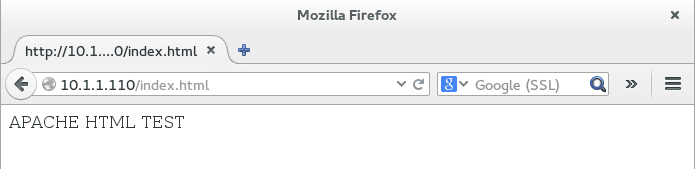
- 2363
- 7
- Enrique Purdy
Tutorial ini akan menunjukkan cara mengatur lingkungan lampu mendasarkan di rhel7. Panduan ini secara logis dibagi menjadi tiga bagian:
- Instalasi Webserver Apache
- Pemasangan Dukungan PHP
- Instalasi basis data mariadb
Setiap bagian akan memandu Anda langkah demi langkah dan juga akan memberikan tes sederhana untuk menguji setiap langkah di atas.
Catatan:
Database default mysql digantikan oleh mariadb fork. Itu menggunakan yang sama php-mysql modul untuk berbicara dengan basis data mariadb dari skrip php.
Instalasi Webserver Apache
Pertama kita perlu menginstal webserver apache. Paket dan layanan dipanggil httpd:
[root@rhel7 ~]# yum instal httpd
Awal httpd melayani:
[root@rhel7 ~]# layanan httpd mulai mengarahkan kembali ke /bin /systemctl mulai httpd.melayani
Aktifkan firewall untuk memungkinkan akses http port 80:
[root@rhel7 ~]# firewall-cmd --zone = public --add-port = 80/tcp --permanent [root@rhel7 ~]# firewall-cmd --reload
Pastikan bahwa server web kami, yaitu, httpd Daemon dimulai setelah reboot:
[root@rhel7 ~]# systemctl Aktifkan httpd
Buat halaman HTML sederhana untuk menguji apakah semua langkah di atas berjalan sesuai dengan rencana kami:
[root@rhel7 ~]# echo "test apache html">/var/www/html/index.html
Navigasi browser Anda ke nama host atau alamat IP server web Anda. Hasilnya harus menyukai gambar di bawah ini: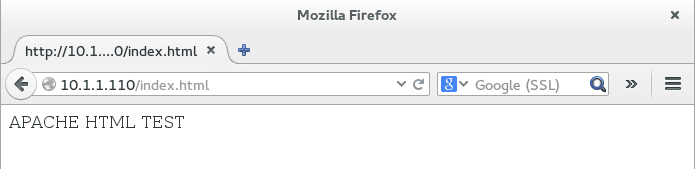
Pemasangan Dukungan PHP
Setelah kami mendapatkan hal -hal HTML dasar yang berfungsi, kami dapat menambahkan dukungan PHP. Untuk melakukan itu cukup instal php paket dan restart kami httpd Daemon:
[root@rhel7 ~]# yum instal php [root@rhel7 ~]# service httpd restart
Untuk menguji instalasi PHP Anda, buat file /var/www/html/index.php dengan konten di bawah ini:
Sekali lagi navigasikan browser Anda ke nama host atau alamat IP server web Anda dan arahkan ke file php baru Anda. Jika semuanya berjalan dengan baik, Anda akan melihat halaman yang mirip dengan yang di bawah ini: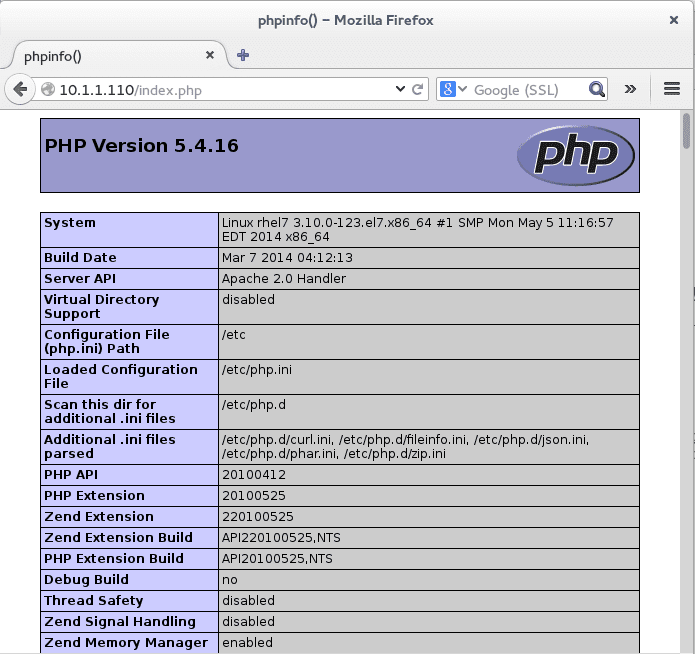
Instalasi basis data mariadb
Sebagai langkah terakhir kami akan menginstal bagian terakhir dari tumpukan lampu RHEL 7 kami yang merupakan basis data Mariadb. Kami juga perlu berbicara dengan database dari skrip PHP kami sehingga dari alasan ini kami juga perlu menginstal php-mysql modul:
[root@rhel7 ~]# yum instal php-mysql mariadb-server [root@rhel7 ~]# service httpd restart
Mulai basis data MariaDB dan aktifkan awal setelah reboot:
[root@rhel7 ~]# service mariadb mulai [root@rhel7 ~]# systemctl aktifkan mariadb
Semua siap untuk melakukan tes tumpukan lampu pertama kami. Buat file berikut /var/www/html/connect.php dengan konten berikut:
connect_error) die ("Koneksi database gagal:" . $ conn-> connect_error); echo "sukses. Terhubung ke database "; ?> Menavigasi browser Anda ke server web Anda dan ke yang baru Menghubung.php mengajukan. Hasilnya akan terlihat seperti yang di bawah ini: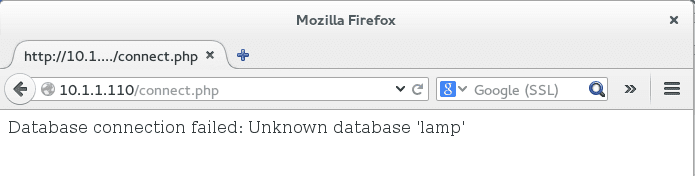
Alasan mengapa koneksi ke database gagal adalah karena kami belum membuat database apa pun. Mari Buat Database Dipanggil lampu Dan coba lagi tes kami:
[root@rhel7 ~]# mysql -u root -e "buat lampu basis data"
CATATAN: Jika ini adalah instalasi mariadb segar Anda, Anda dapat mengakses database Anda tanpa kata sandi.
Ketika Anda sekarang menyegarkan browser, halaman Anda akan terlihat seperti yang di bawah ini yang menegaskan bahwa tumpukan lampu RHEL 7 kami sudah siap: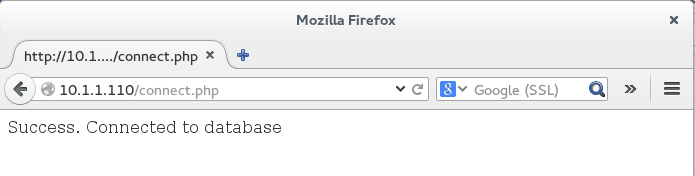
Penyelesaian masalah
Jika Anda mendapatkan kesalahan berikut:
Koneksi Basis Data Gagal: Tidak dapat terhubung ke server MySQL lokal melalui soket '/var/lib/mysql/mysql.kaus kaki '(2)
Pastikan Anda telah memulai server MariaDB Anda:
[root@rhel7 ~]# service mariadb start
Selanjutnya, pesan kesalahan di bawah ini:
Sep 04 17:20:12 rhel7 httpd[2234]: AH00557: httpd: apr_sockaddr_info_get() failed for rhel7 Sep 04 17:20:12 rhel7 httpd[2234]: AH00558: httpd: Could not reliably determine the server's fully qualified domain name , menggunakan 127.0.0.1. Atur 'server… pesannya
Perbaikan ke pesan kesalahan di atas adalah:
[root@rhel7 ~]# echo 'servername 127.0.0.1 '>>/etc/httpd/conf/httpd.conf [root@rhel7 ~]# service httpd restart
Tutorial Linux Terkait:
- Hal -hal yang harus diinstal pada ubuntu 20.04
- Cara membuat tumpukan lampu berbasis Docker menggunakan Docker di…
- Cara memasang tumpukan lampu di almalinux
- Instal MySQL di Ubuntu 20.04 LTS Linux
- Ubuntu 20.04 WordPress dengan Instalasi Apache
- Instalasi OpenLitespeed WordPress
- Cara menginstal mysql di almalinux
- Ubuntu 20.04: WordPress dengan instalasi nginx
- Hal -hal yang harus dilakukan setelah menginstal ubuntu 20.04 FOSSA FOSSA Linux
- Cara Mengatur Linux Apache Mysql Python Server
- « Instalasi Sugarcrm Ce di Debian 7 Wheezy Linux
- Cara menghitung jumlah kolom dalam file csv menggunakan shell bash »

